Vérifiez les solutions d'experts pour faire fonctionner les applications en quelques minutes
- Le 0xc000012d une erreur d'application empêche les utilisateurs de lancer ou d'exécuter des programmes.
- L'erreur apparaît généralement en raison de fichiers système corrompus ou d'une mauvaise installation de l'application.
- Pour faire fonctionner les choses, désactivez l'antivirus, réparez les fichiers système ou réinstallez l'application concernée, entre autres solutions.

XINSTALLER EN CLIQUANT SUR LE FICHIER DE TÉLÉCHARGEMENT
- Téléchargez et installez Fortect sur votre PC.
- Lancez l'outil et Lancer la numérisation
- Faites un clic droit sur Réparation, et corrigez-le en quelques minutes.
- 0 les lecteurs ont déjà téléchargé Fortect jusqu'à présent ce mois-ci
UN système d'exploitation populaire comme Windows peut gérer l'exécution simultanée de plusieurs applications, et cela aussi de manière transparente, étant donné que le matériel est capable. Mais il y a des moments où une application ne se lance pas et le 0xc000012d l'erreur est assez fréquente.
Le message dans la boîte d'erreur indique, L'application n'a pas pu démarrer correctement (0xc000012d). Cliquez sur OK pour fermer l'application. Lorsqu'ils sont confrontés au problème, les utilisateurs ne peuvent pas identifier la cause sous-jacente à partir des informations disponibles, ce qui rend le dépannage difficile. Alors, découvrons-le !
Que signifie l'application n'a pas pu démarrer correctement 0xc000012d ?
L'erreur, indiquant l'impossibilité de lancer l'application, peut survenir en raison d'un problème avec les paramètres système, les pilotes installés ou l'application elle-même. Et il n'y a aucun moyen d'identifier ce qui en est responsable autrement que de suivre une approche calculée.
Voici quelques raisons pour lesquelles les utilisateurs rencontrent le 0xc000012d sous Windows 11 :
- Problèmes de mémoire: Chaque application exécutée sur le PC a besoin de RAM et de CPU pour être disponible, et lorsque ce n'est pas le cas, un message d'erreur peut apparaître.
- Problèmes avec l'application: Souvent, c'est un problème avec l'installation de l'application ou des fichiers manquants qui déclenchent l'erreur 0xc000012d dans Chrome.
- Fichiers système corrompus: Quand le les fichiers système sont corrompus, plusieurs intégrés et tiers les applications ne se lancent pas et envoie un message d'erreur à la place.
- Pilotes incompatibles ou obsolètes: Dans de nombreux cas, les utilisateurs ont découvert qu'il s'agissait d'un fichier incompatible ou pilote obsolète, généralement le pilote graphique, à l'origine de l'erreur.
Comment corriger l'erreur 0xc000012d ?
Avant de passer aux solutions légèrement complexes, essayez d'abord ces solutions rapides :
- Redémarrez l'ordinateur et vérifiez si vous pouvez exécuter l'application.
- Recherchez les mises à jour Windows en attente et installez-les.
- Utilisez le Outil de nettoyage de disque pour effacer les fichiers sur les disques au cas où votre PC manquerait de stockage.
- Dans le cas où le problème est limité à un, exécuter l'application en tant qu'administrateur.
- Désactivez tout antivirus tiers sur le PC et vérifiez si 0xc000012d dans Forza Horizon 5 disparaît.
- Analysez votre PC à la recherche de logiciels malveillants à l'aide de la sécurité intégrée de Windows ou d'un solution antivirus dédiée.
Si aucun ne fonctionne, passez aux correctifs répertoriés ci-dessous.
1. Mettre à jour le pilote graphique
- Presse les fenêtres + X pour ouvrir le Utilisateur avancé et sélectionnez Gestionnaire de périphériques.
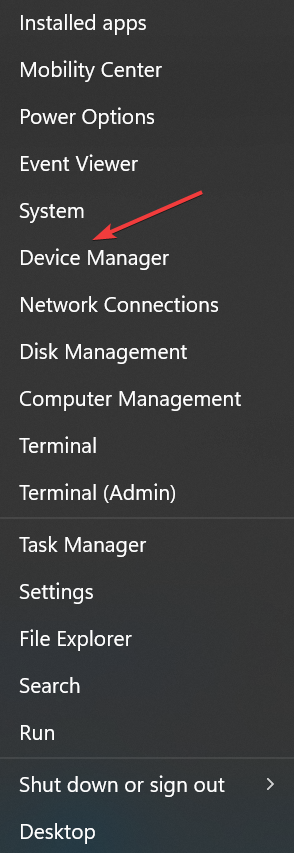
- Élargir la Prises d'écran entrée, cliquez avec le bouton droit sur la carte graphique et choisissez Mettre à jour le pilote.
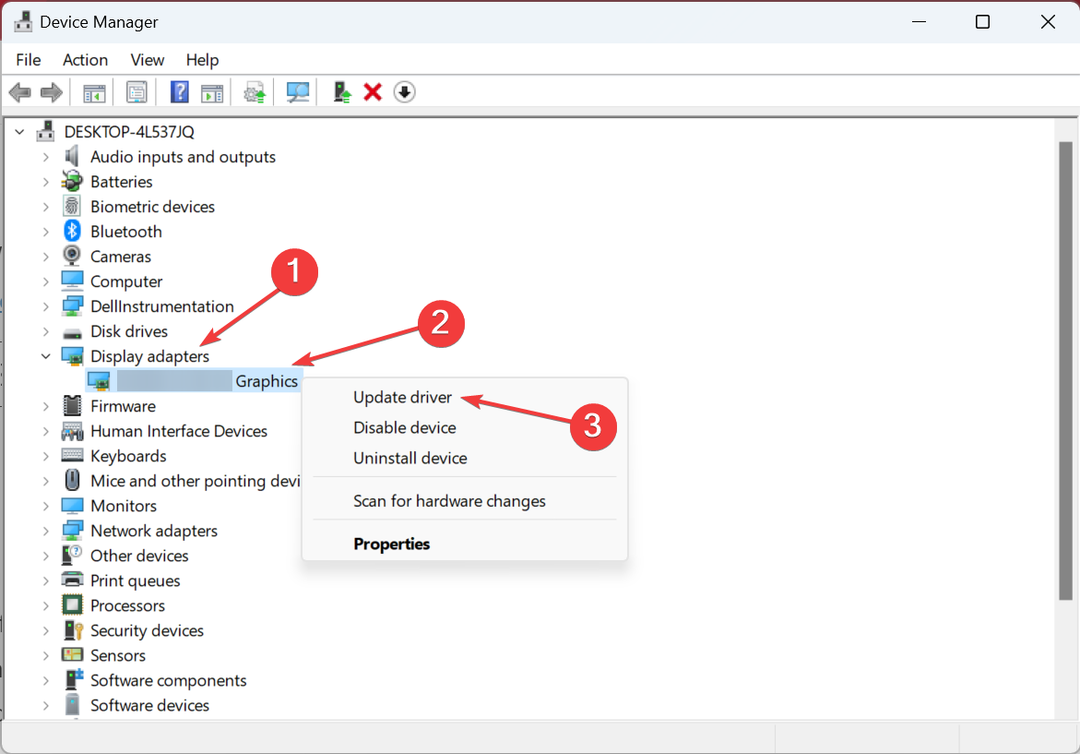
- Maintenant, sélectionnez Rechercher automatiquement des pilotes et attendez que Windows en installe un.
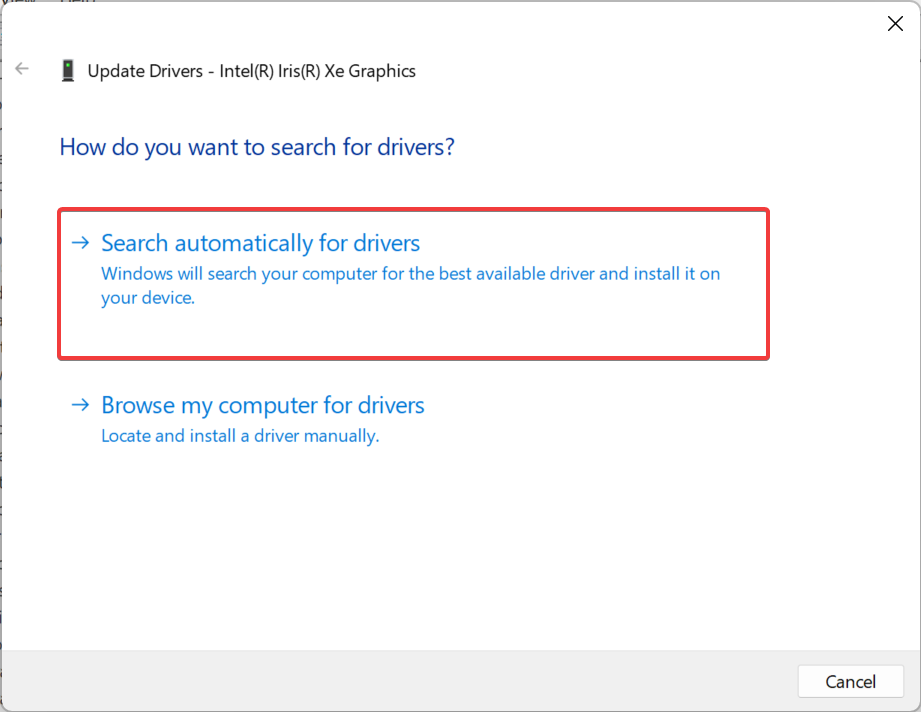
Lorsque vous obtenez une erreur 0xc000012d dans Battlenet, c'est souvent le pilote sous-jacent à blâmer, et mise à jour du pilote graphique devrait mettre les choses en marche. Si une mise à jour n'est pas disponible localement, vous pouvez toujours installer manuellement le pilote du site Web du fabricant. Les liens sont fournis ci-dessous :
- Intel
- Nvidia
- DMLA
De plus, vous pouvez essayer un outil spécialisé pour éviter les erreurs potentielles d'installation manuelle des pilotes incorrects.
Par exemple, vous pouvez utiliser DriverFix car il dispose d'une énorme base de données à partir de laquelle il localise les dernières mises à jour pour tous vos pilotes obsolètes ou défectueux.
⇒Obtenir DriverFix
2. Réparer les fichiers système corrompus
- Presse les fenêtres + R ouvrir Courir, taper commande, et frappez Ctrl + Changement + Entrer.
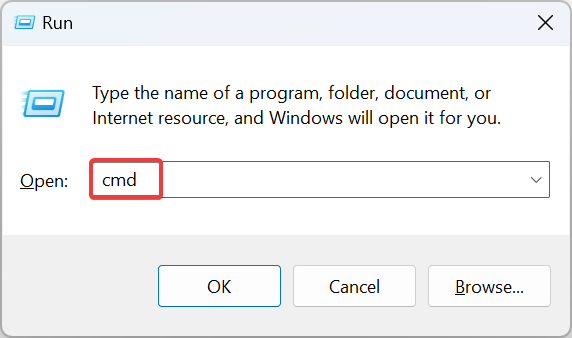
- Cliquez sur Oui dans le UAC rapide.
- Collez les commandes suivantes une par une et appuyez sur Entrer après chaque course DISME:
DISM /En ligne /Cleanup-Image /CheckHealthDISM /En ligne /Cleanup-Image /ScanHealthDISM /En ligne /Cleanup-Image /RestoreHealth - Ensuite, exécutez cette commande pour le SFC analyse:
sfc/scannow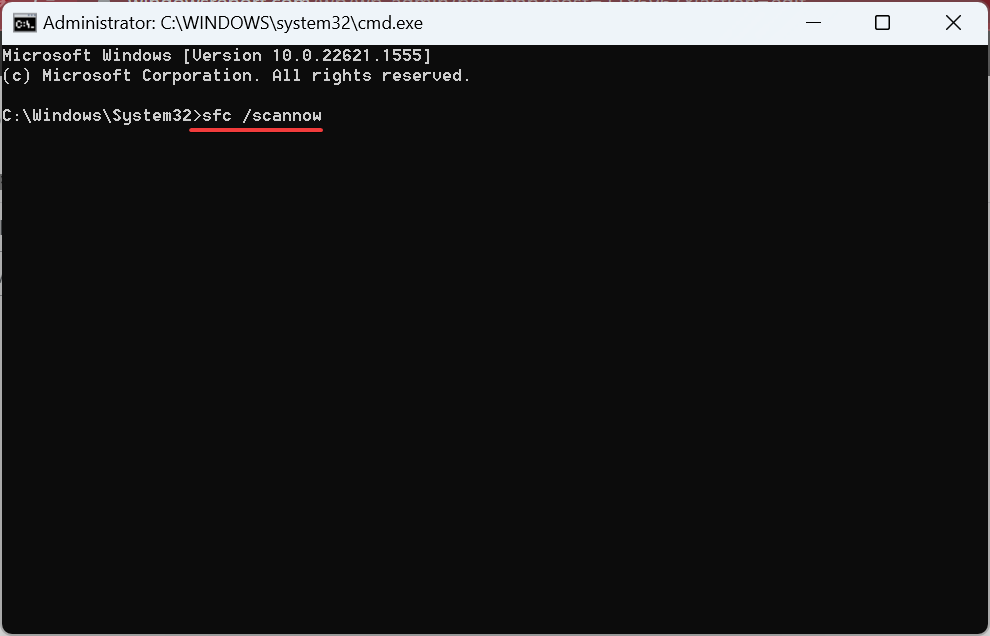
- Enfin, redémarrez l'ordinateur pour que les modifications s'appliquent.
Souvent, lorsque vous rencontrez des problèmes avec une application intégrée, par exemple: 0xc000012d sur les films et la télévision, cela pourrait être fichiers système corrompus reprocher. Et exécutant le intégré Outil DISM et le scan SFC devrait faire l'affaire.
3. Vérifiez les problèmes avec les fichiers de l'application (jeux Steam)
Les étapes répertoriées ici concernent les jeux Steam, mais il existe généralement une option intégrée pour réparer les fichiers de jeu dans chaque client. Consultez le Web pour connaître le processus exact de l'application concernée.
- Lancement Fumer, et accédez à Bibliothèque du haut.
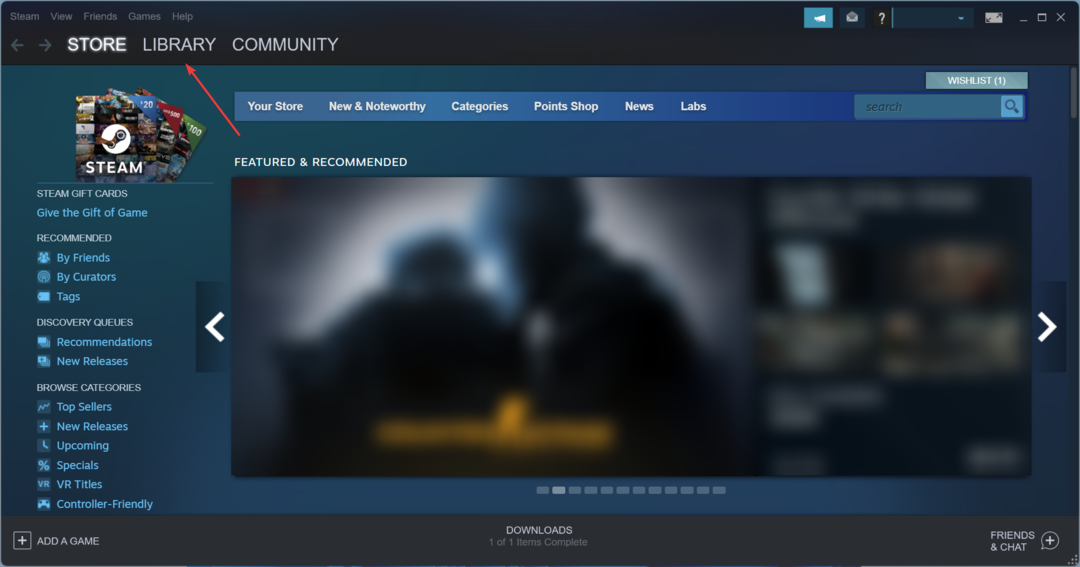
- Faites un clic droit sur le jeu que vous ne parvenez pas à lancer et sélectionnez Propriétés.
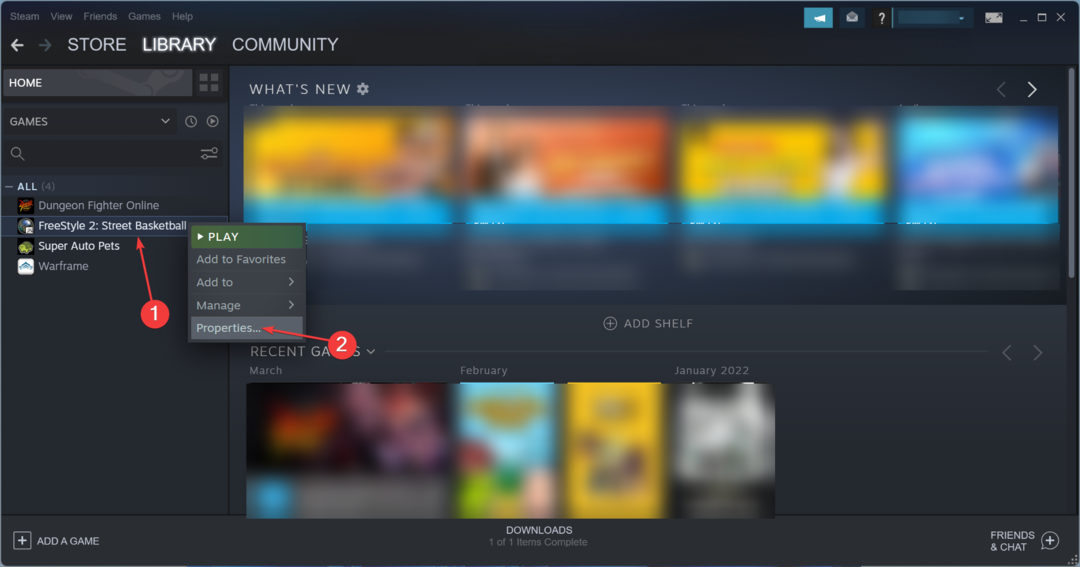
- Naviguez vers le Fichiers locaux onglet puis cliquez sur Vérifier l'intégrité des fichiers du jeu.
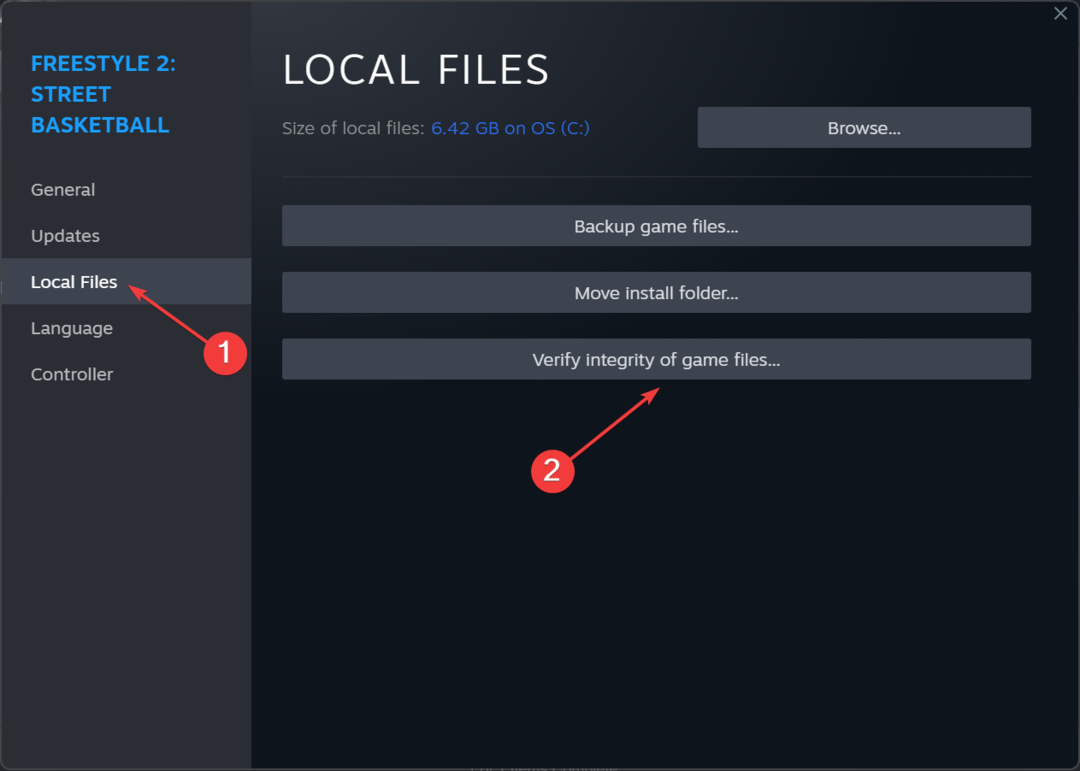
- Attendez que le processus soit terminé, puis relancez le jeu.
Pour ceux qui obtiennent une erreur 0xc000012d dans GTA 5 sur Steam, la vérification de l'intégrité des fichiers du jeu devrait fonctionner.
4. Augmenter la mémoire virtuelle
- Presse les fenêtres + S ouvrir Recherche, taper Afficher les paramètres système avancés dans le champ de texte, puis cliquez sur le résultat correspondant.
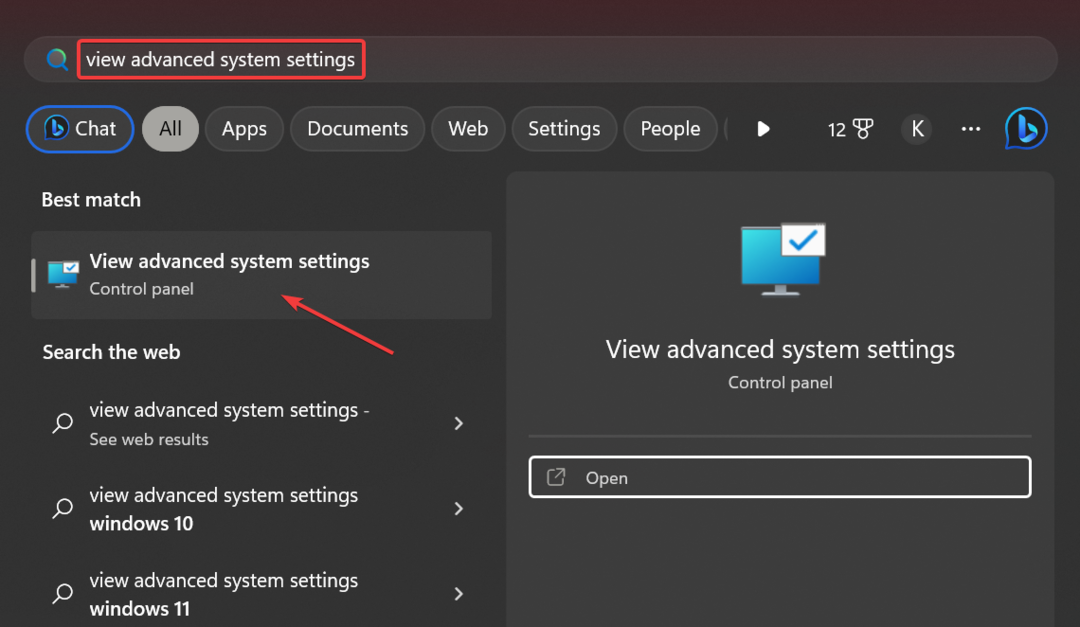
- Dans le Avancé onglet, cliquez sur Paramètres sous Performance.
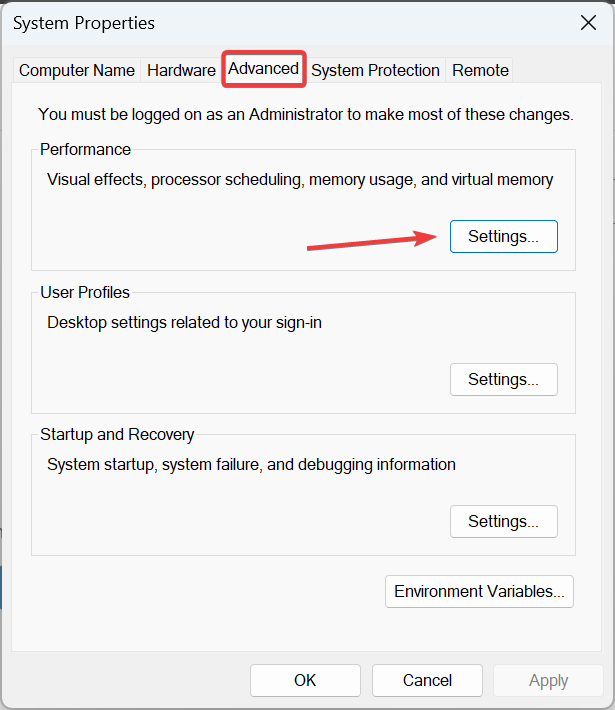
- Encore une fois, naviguez vers le Avancé onglet, puis cliquez sur Changement sous Mémoire virtuelle.
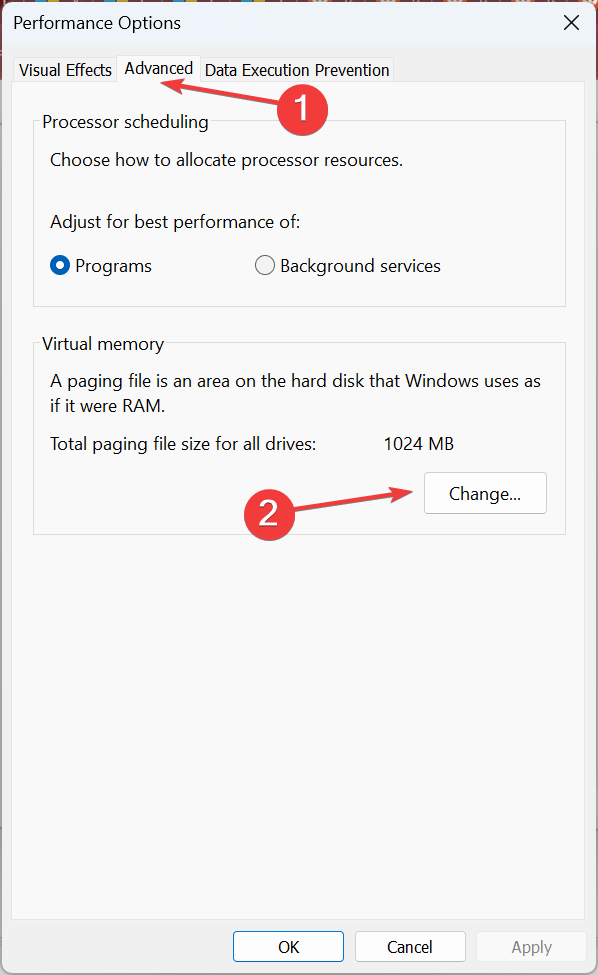
- Décochez la case pour Gérer automatiquement la taille du fichier d'échange pour tous les lecteurs.
- Choisissez le lecteur stockant actuellement le fichier d'échange, sélectionnez le Pas de fichier d'échange et cliquez sur Ensemble.
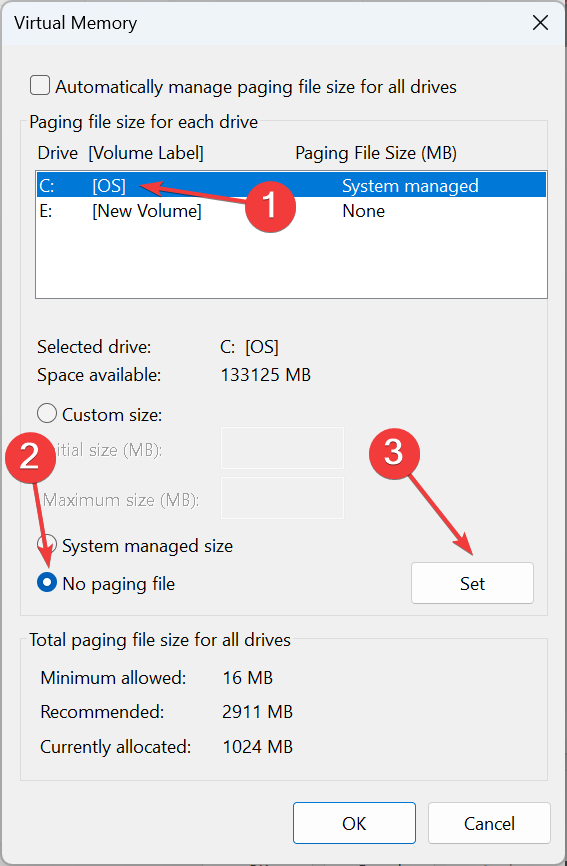
- Une fois cela fait, sélectionnez le lecteur système (généralement C :) dans la liste, choisissez le Fichier personnalisé option, et entrez la taille initiale et maximale, en fonction de la RAM disponible, en utilisant la formule suivante :
- Dimension initiale: 1,5 x RAM installée (en Mo)
- Taille maximum: 3 x RAM installée (en Mo)
- Une fois terminé, cliquez sur Ensemble puis sur D'ACCORD en bas pour enregistrer les modifications.
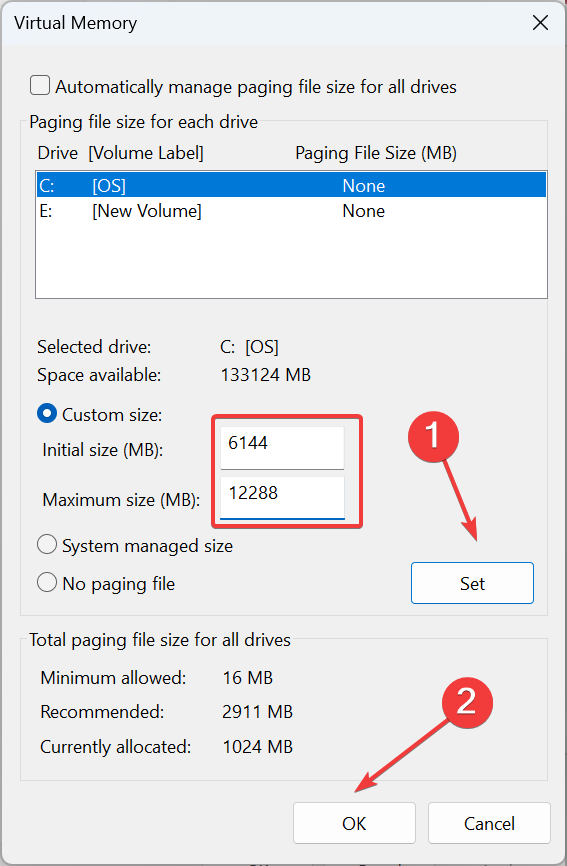
Quelques utilisateurs ont signalé que l'absence de fichier d'échange ou de mémoire virtuelle pouvait déclencher l'erreur 0xc000012d avec les applications Adobe. Donc, s'il est actuellement désactivé, assurez-vous de l'activer, puis augmenter la mémoire virtuelle puisque cela entre en jeu lorsque le Le PC manque de mémoire.
- Erreur de mise à jour Windows 80092004: comment y remédier
- Opération invalide pour le périphérique 0: comment y remédier
- UXDService: qu'est-ce que c'est et comment corriger ses erreurs
- wtsapi32.dll manquant: comment le réparer ou le télécharger à nouveau
- Wbengine.exe: qu'est-ce que c'est et comment corriger ses erreurs
5. Réinstaller le programme concerné
- Presse les fenêtres + R ouvrir Courir, taper appwiz.cpl dans le champ de texte et appuyez sur Entrer.
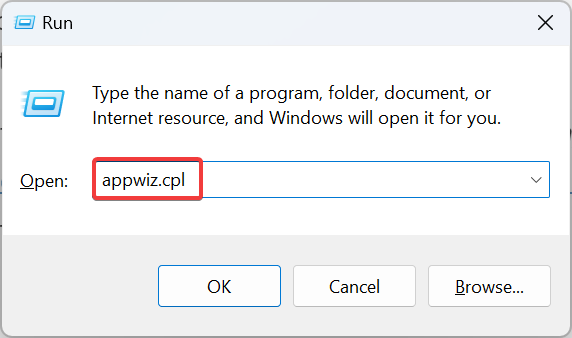
- Maintenant, sélectionnez le programme qui génère l'erreur et cliquez sur Désinstaller.
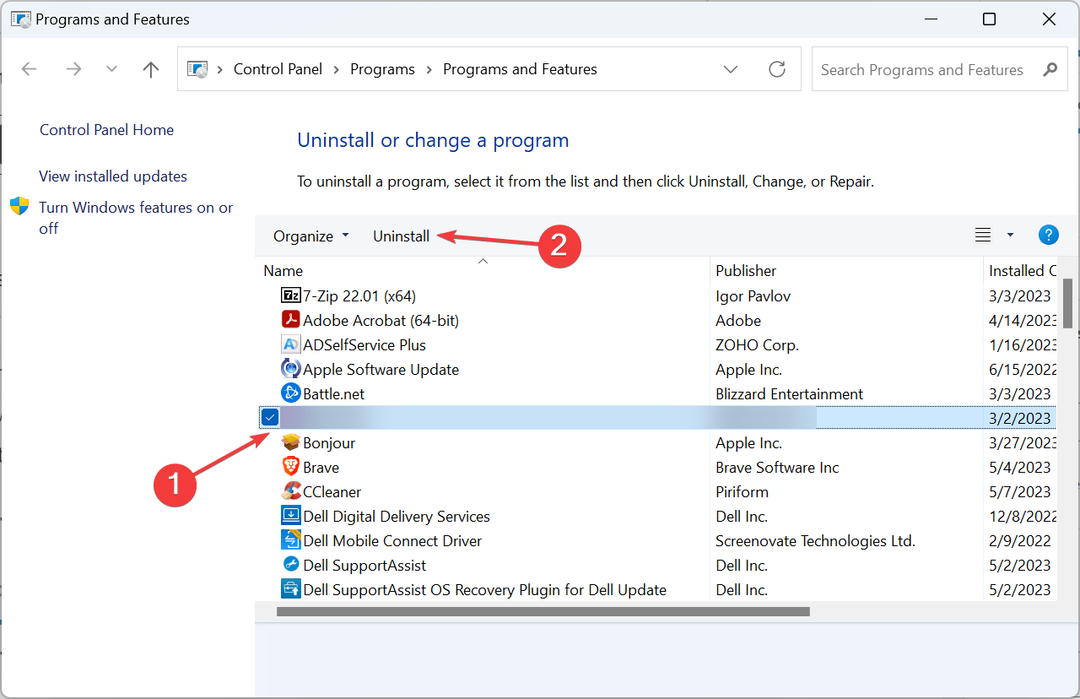
- Suivez les instructions à l'écran pour terminer le processus, puis redémarrez l'ordinateur.
- Vous pouvez maintenant télécharger le programme à partir du site Web officiel ou du Microsoft Store, et il devrait fonctionner correctement.
Pour 0xc000012d avec Chrome ou même d'autres applications, il est souvent préférable de désinstaller le programme puis téléchargez-le à nouveau.
6. Effectuer une mise à niveau sur place
- Aller à Site officiel de Microsoft, et téléchargez ISO de Windows 11 après avoir sélectionné l'édition requise et la langue du produit.
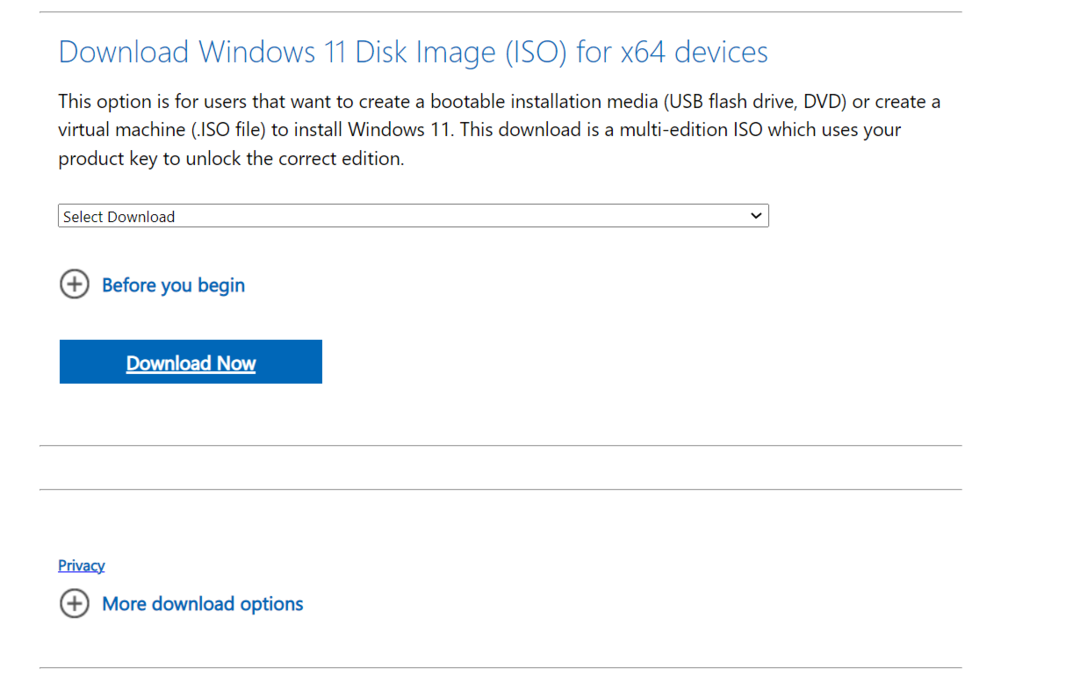
- Maintenant, double-cliquez sur l'ISO et exécutez le setup.exe déposer.
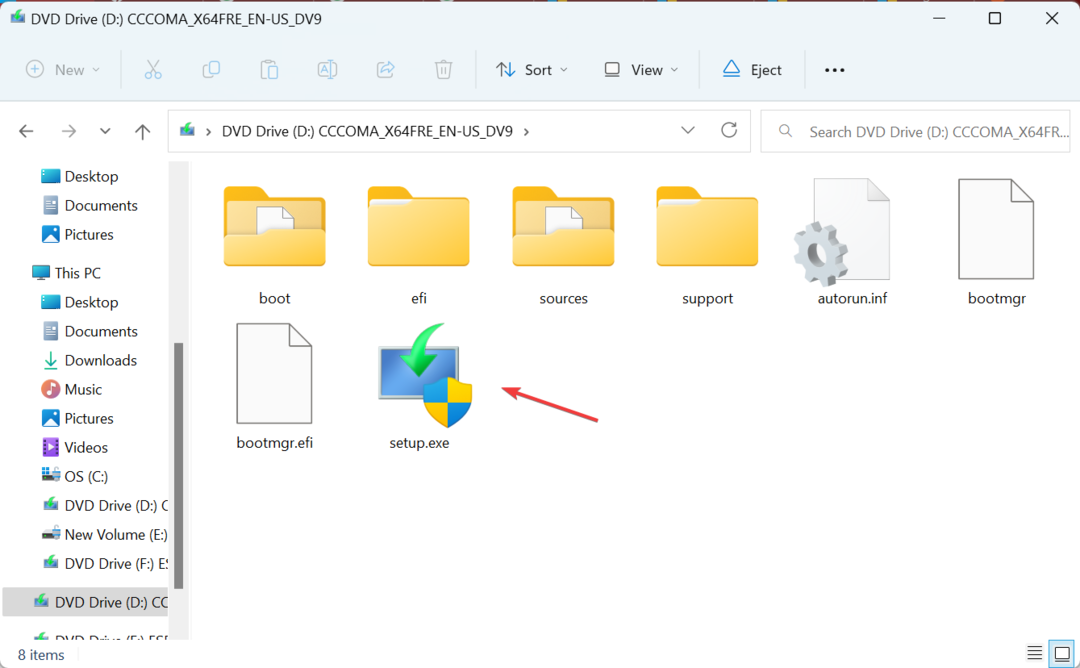
- Cliquez sur Oui dans l'invite.
- Cliquer sur Suivant procéder.
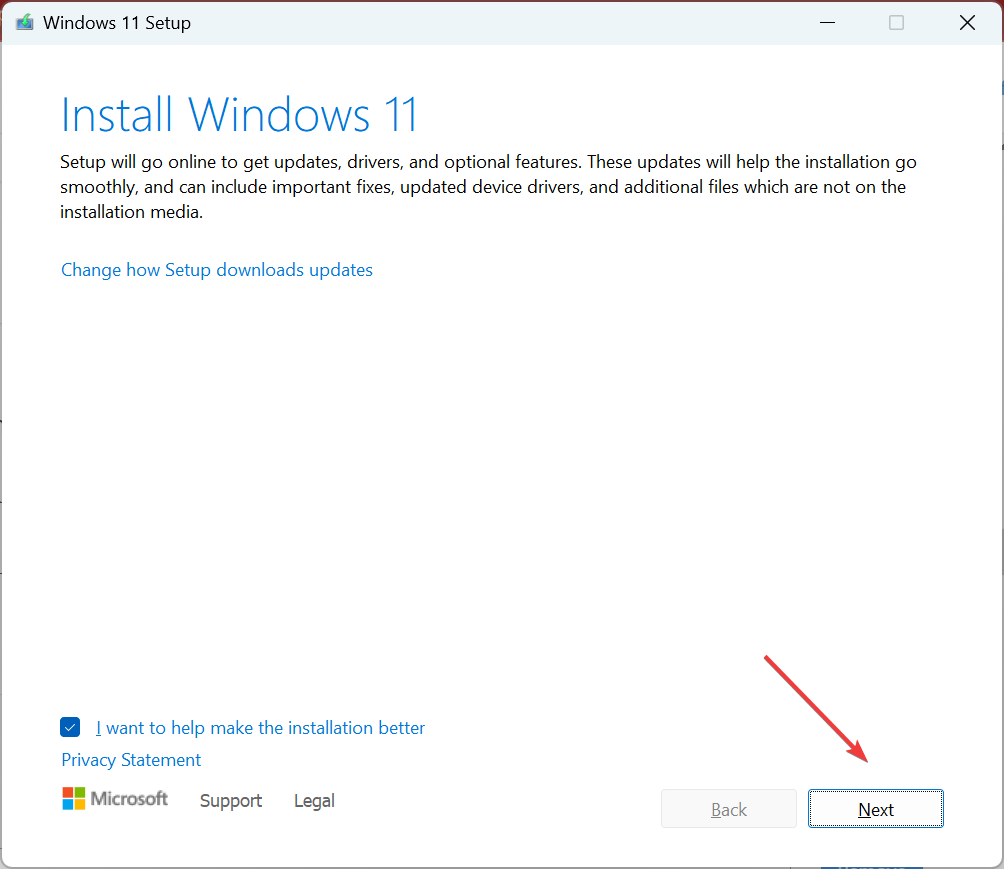
- Maintenant, cliquez Accepter accepter les termes de la licence de Microsoft.
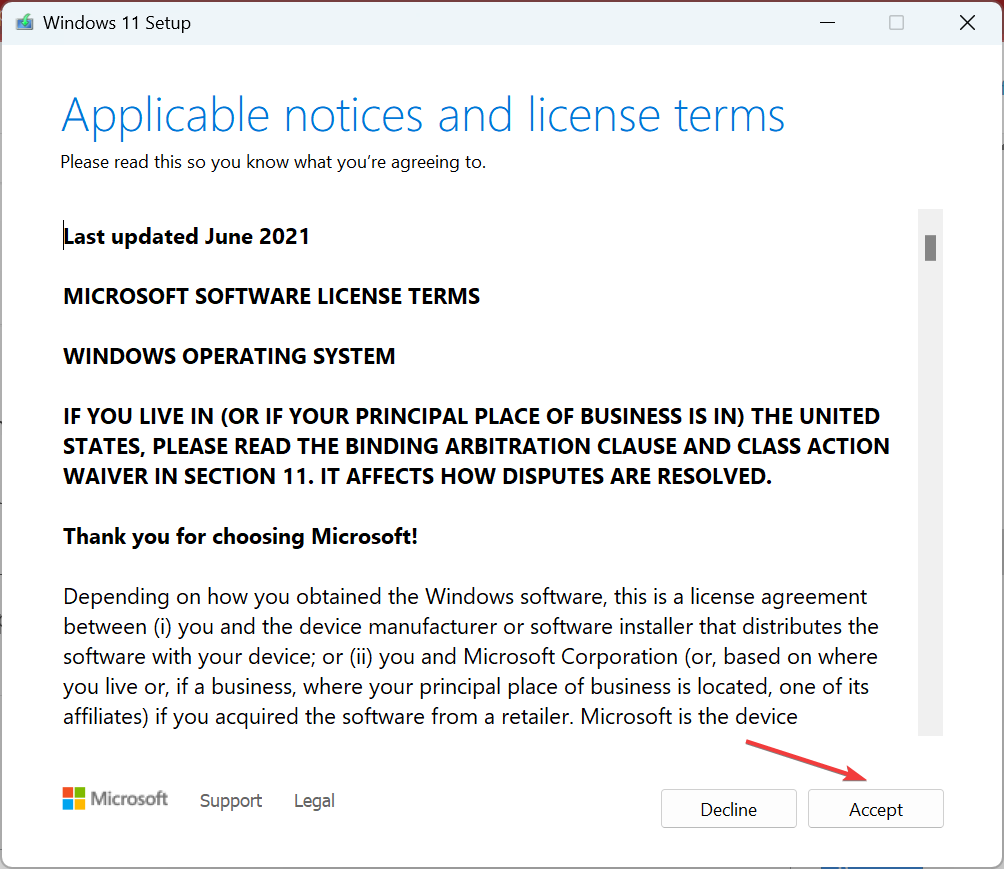
- Enfin, vérifiez que la configuration lit, Conserver les fichiers personnels et les applications, puis cliquez sur Installer, et attendez la fin du processus.
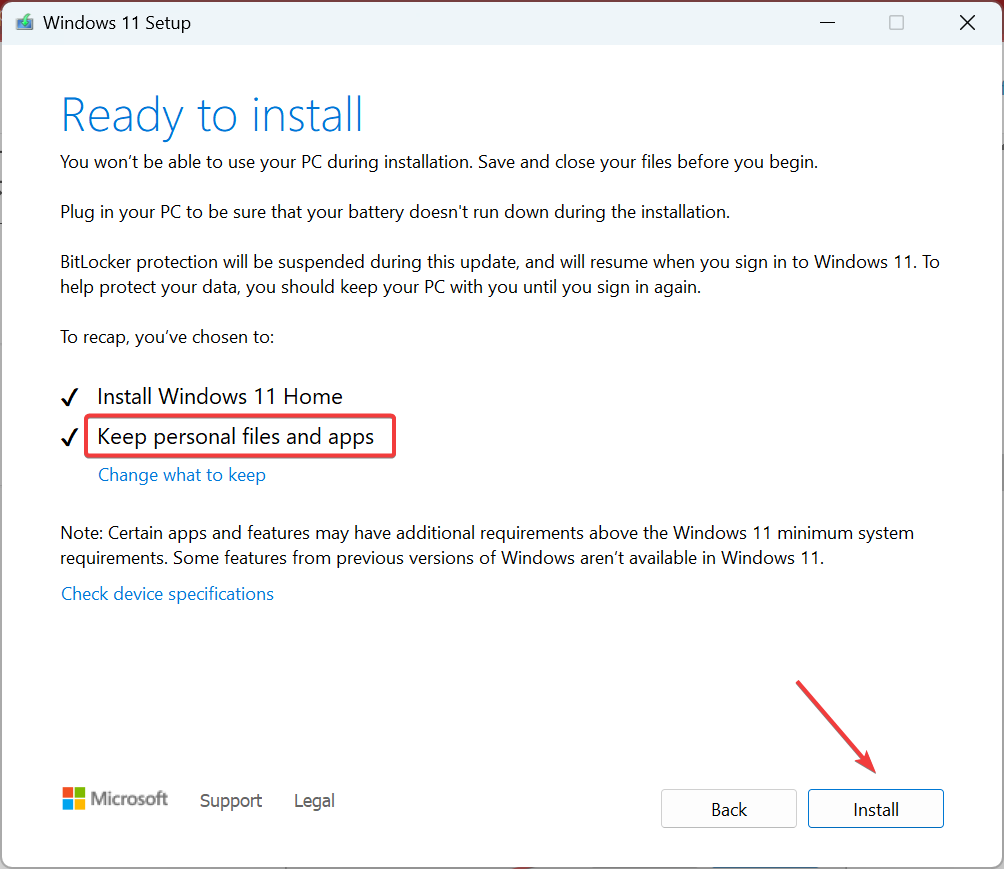
Si rien n'a fonctionné auparavant, la dernière option consiste à effectuer une mise à niveau sur place pour éliminer tout problème lié à Windows déclenchant le 0xc000012d erreur d'application. N'oubliez pas que cela n'affectera pas les fichiers personnels ou les applications installées.
Et avant de partir, consultez quelques conseils rapides pour optimiser le PC pour les jeux et rendre Windows plus rapide.
Pour toute question ou pour partager votre solution, laissez un commentaire ci-dessous.
Vous rencontrez toujours des problèmes ?
SPONSORISÉ
Si les suggestions ci-dessus n'ont pas résolu votre problème, votre ordinateur peut rencontrer des problèmes Windows plus graves. Nous vous suggérons de choisir une solution tout-en-un comme Fortifier pour résoudre efficacement les problèmes. Après l'installation, cliquez simplement sur le Afficher et corriger bouton puis appuyez sur Lancer la réparation.


